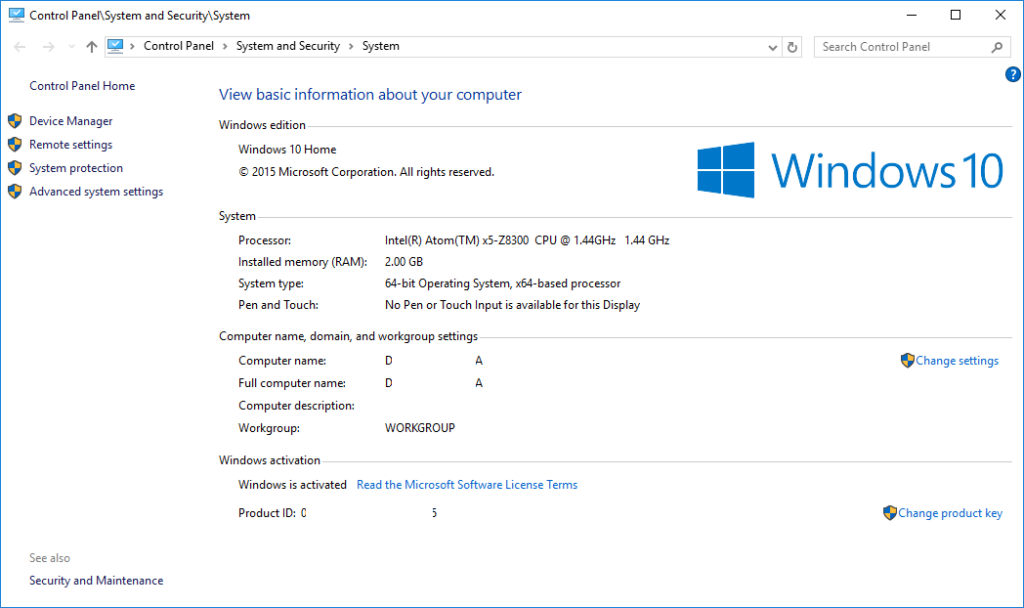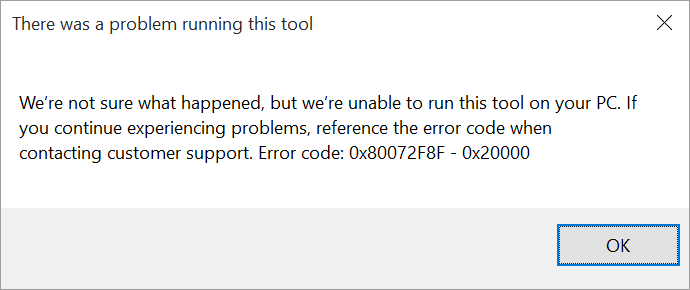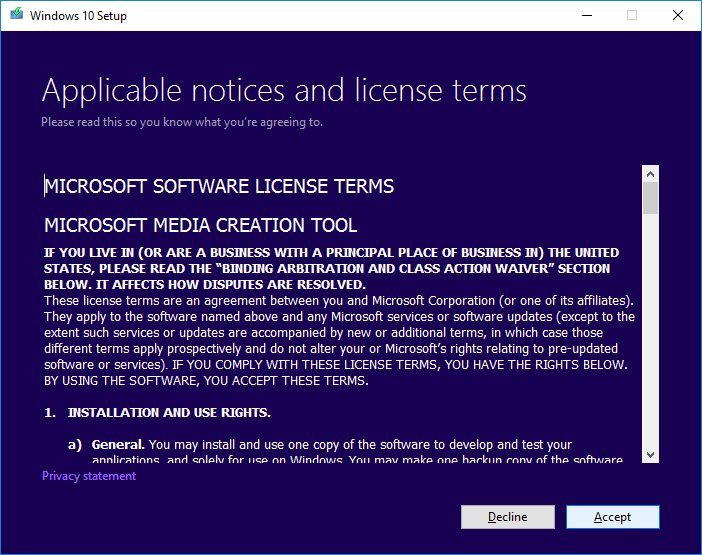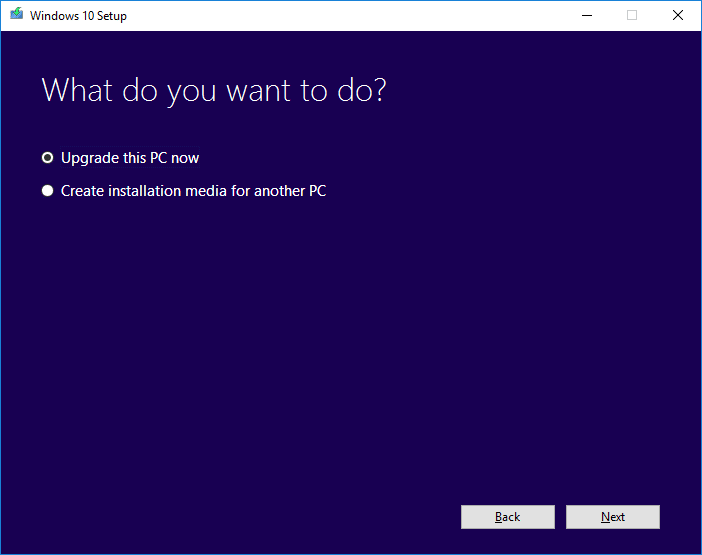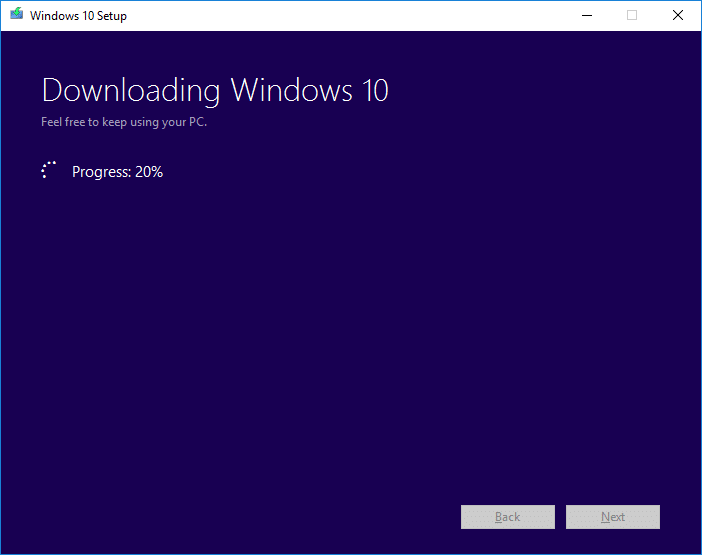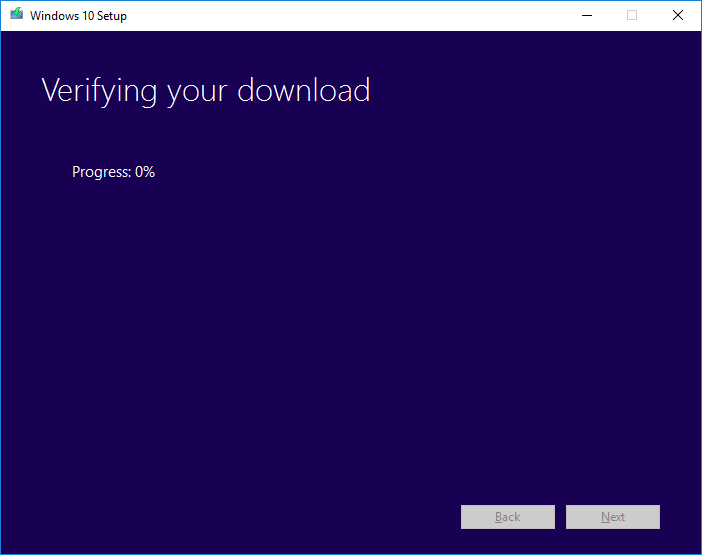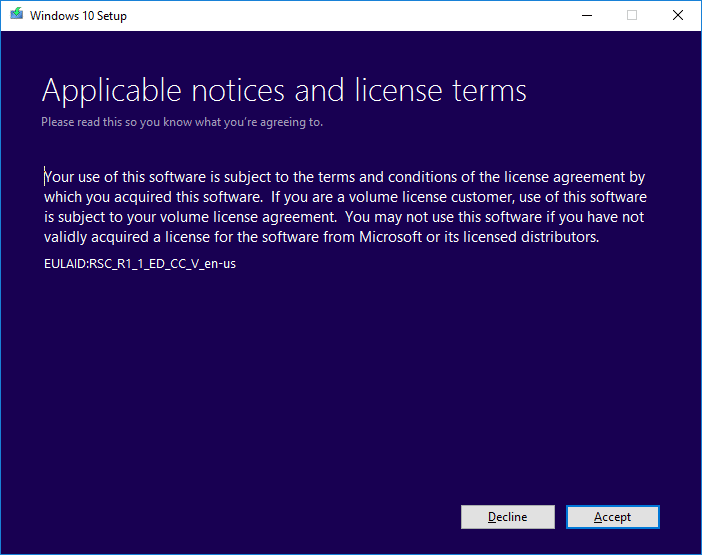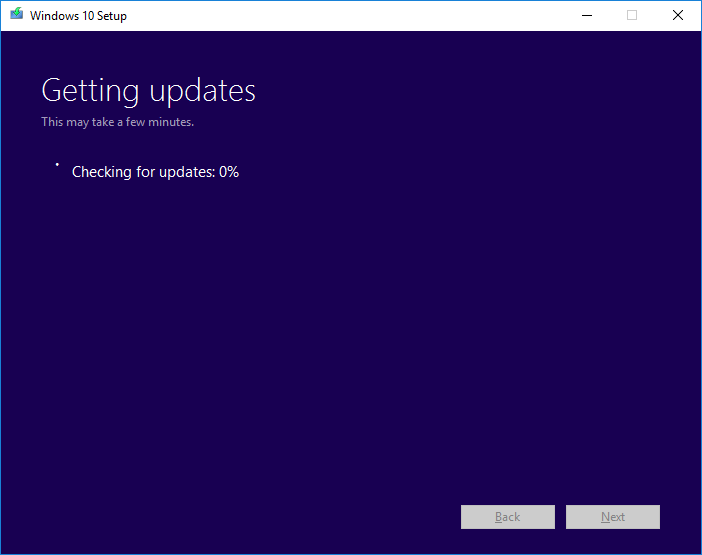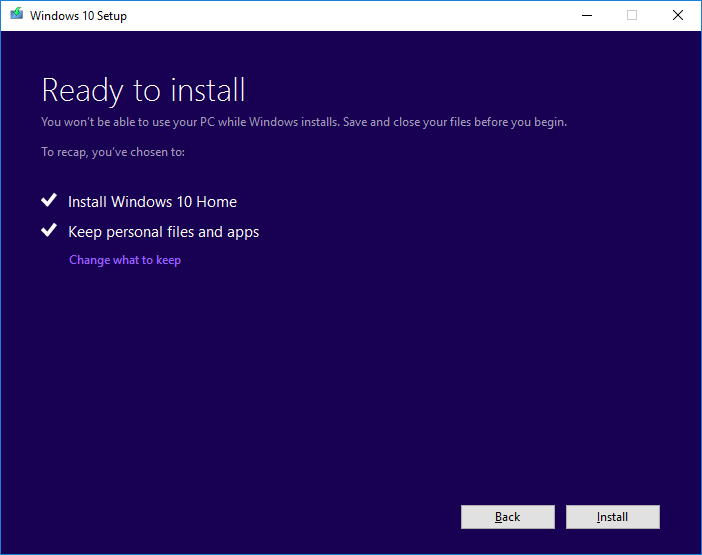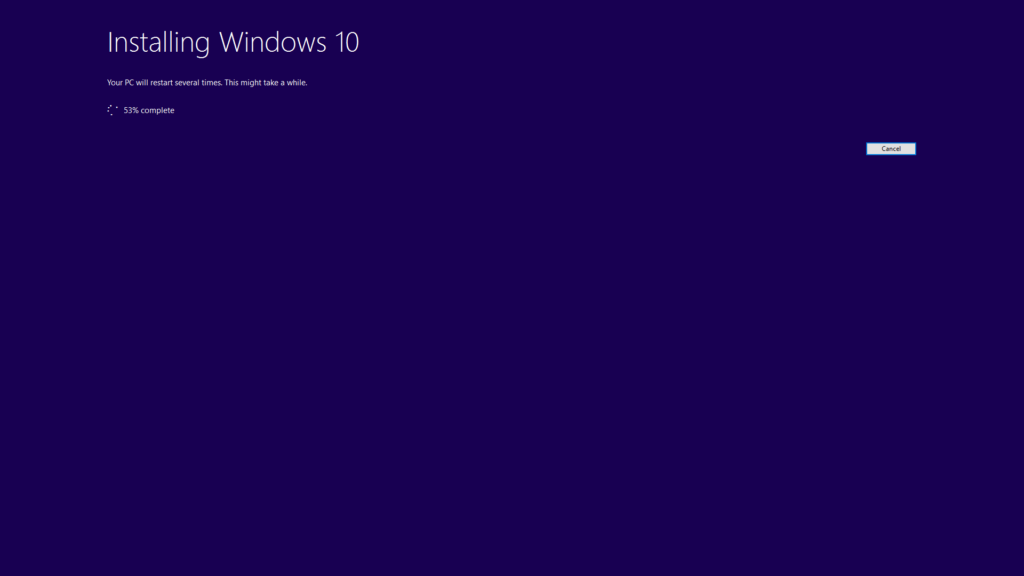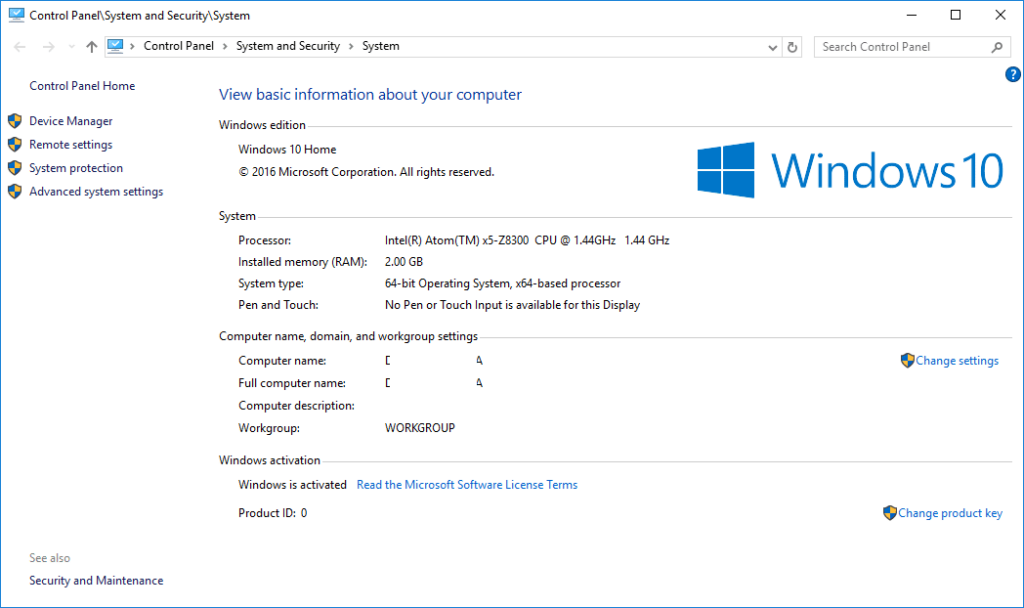Windows 10 Anniversary Update innehåller några intressanta funktioner och förbättringar av operativsystemet Windows 10 Home som finns på våra senaste Windows-baserade enheter.
Vad ska du göra om uppdateringen misslyckas eller om du inte är säker på om den är på plats ännu?
Om Anniversary Update inte har installerats ännu kommer Copyright att visa 2015. Håll ned Windows Flag-tangenten på tangentbordet/kontrollern och tryck sedan på Pause/Break-tangenten (på vissa kontroller måste du även hålla ned en FN eller liknande modifierare för Pause/Break). Du kan släppa båda nu. Kontrollera ©-datum i ”Windows edition”. Om du inte lyckas med den här tangentbordskombinationen kan du högerklicka på ”Den här datorn” i Windows Explorer och välja Egenskaper, eller komma åt den via Kontrollpanelen.
Behöver du fortfarande fortsätta?
Kör först Windows Update (klicka på Start-knappen och skriv sedan UPDATE , du hittar Sök efter uppdateringar där, och kontrollera att alla tillgängliga uppdateringar har installerats. Rensa nu minst 8 Gb ledigt utrymme på din C-enhet. Om du är osäker på hur mycket utrymme du har kvar håller du ned Windows Flagg-tangenten på handkontrollen och trycker sedan på E-tangenten. Du kan släppa båda nu. Bläddra ned till och klicka på ”Denna dator”. Du bör se det tillgängliga lagringsutrymmet för varje enhet. Om du har ändrat från standardvyn högerklickar du på C: enheten och väljer Egenskaper.
Om det är under 8Gb (8192Mb) får du ett felmeddelande som liknar det som visas ovan. Hitta några nedladdningar som du kan radera eller flytta till extern lagring. CCleaner (
https://www.piriform.com/ccleaner/download/standard
) kan hjälpa dig att rensa bort temporära filer och andra data som inte behövs permanent.
T11 – om du har en 2,5-tums hårddisk (oavsett om det är en vanlig roterande hårddisk eller en SSD) med en höjd på 9,5 mm eller mindre, installera den i din enhet
Alla modeller – använd ett minneskort eller en USB-lagringsenhet (ett USB-minne, extern hårddisk etc.) och kopiera filen nedan till det innan du kör
Klicka på knappen ”Ladda ner verktyget nu” på http://microsoft.com/en-us/software-download/windows10
När nedladdningen är klar öppnar/kör du programmet.
Vänta tills meddelandet ”Getting a few things ready” försvinner och klicka sedan på knappen ”Accept” (när du har läst de allmänna villkoren).
Vänta igen på att det nya meddelandet om att ”några saker håller på att bli klara” ska försvinna
Håll den på ”Upgrade this PC now” och klicka på knappen ”Next”. Programmet fortsätter, laddar ner och installerar Windows 10 årsjubileumsuppdatering.
Du kommer återigen att bli ombedd att godkänna Microsofts licensvillkor.
Vi rekommenderar att du låter alternativen här vara standard, såvida du inte vill förlora alla nedladdade filer och program som du har installerat.
Efter en ganska lång tid och några omstarter bör ditt system nu vara uppdaterat. För att dubbelkolla att uppdateringen verkligen har hanterats korrekt, gå tillbaka till Systemegenskaper. Det snabbaste sättet att komma dit är att hålla ned Windows Flag-tangenten på tangentbordet och sedan trycka på Pause/Break-tangenten (du kan sedan släppa båda tangenterna).
Om ditt tangentbord inte har någon av dessa knappar (leta efter Fn-kombinationer på mindre styrenheter) öppnar du Windows Explorer istället och rullar sedan ned till posten ”Den här datorn”. Högerklicka på den och välj egenskaper.
Om du fortfarande ser meddelandet Windows 10 Home med ett ©2015 Microsoft… (istället för2016) var det något som gick fel. Starta om enheten, kör programmet igen och håll utkik efter eventuella felmeddelanden eller frågor som du kan ha missat under det första försöket.
Om det misslyckas igen, notera exakt hur mycket ledigt diskutrymme du har och inkludera det i ditt
e-post med begäran om support
tillsammans med ditt DroiX-order-ID.
[Update]
Om du ännu inte har fått Anniversary Update kommer Microsoft att lansera den under flera månader. Du kan dock fortfarande använda metoden ovan för att få uppdateringen. Vänligen se
http://www.zdnet.com/article/windows-10-anniversary-update-rollout-may-not-be-done-until-early-november/
för ytterligare information.